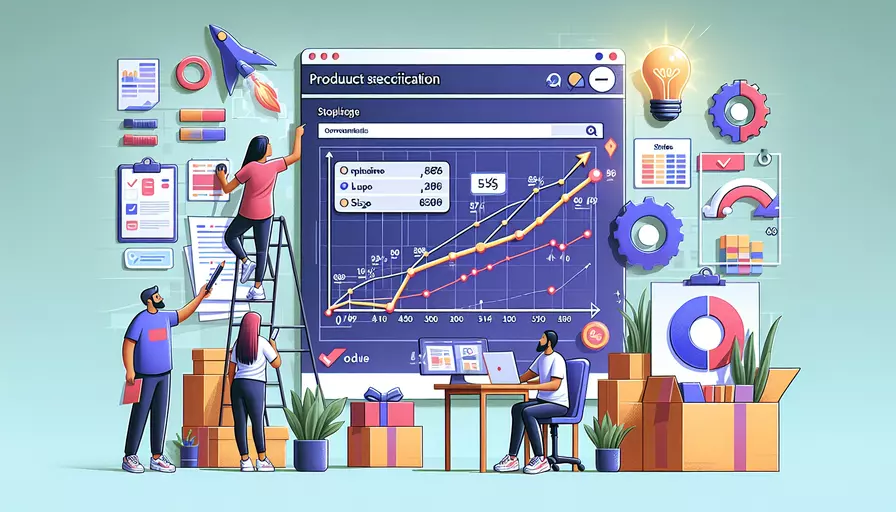
在Vue中实现商品规格根据大小来进行管理和展示,以下是主要步骤:
1、定义商品规格对象:需要定义一个包含不同规格和其对应大小的对象数组。
2、创建规格选择组件:使用Vue组件来展示和选择不同规格,利用v-for指令动态生成规格选项。
3、处理规格选择逻辑:根据用户选择的规格,动态更新商品展示信息。
4、展示商品详情:根据选择的规格大小,展示商品的具体信息,如价格、库存等。
一、定义商品规格对象
首先,我们需要定义一个包含商品规格和其对应大小的对象数组。这可以在Vue组件的data属性中完成。以下是一个示例:
data() {
return {
productSpecs: [
{ size: 'Small', price: 10, stock: 100 },
{ size: 'Medium', price: 15, stock: 50 },
{ size: 'Large', price: 20, stock: 30 }
],
selectedSpec: null
};
}
在这个示例中,productSpecs是一个包含不同规格信息的数组,每个对象包含了规格的大小、价格和库存。
二、创建规格选择组件
接下来,我们需要创建一个Vue组件,用于展示和选择商品规格。以下是组件的模板部分:
<template>
<div>
<h3>选择规格</h3>
<ul>
<li v-for="spec in productSpecs" :key="spec.size" @click="selectSpec(spec)">
{{ spec.size }}
</li>
</ul>
</div>
</template>
在这个模板中,使用了v-for指令来遍历productSpecs数组,并生成规格选项。通过@click事件,将用户选择的规格传递给selectSpec方法。
三、处理规格选择逻辑
在组件的methods属性中,我们需要定义selectSpec方法,处理用户选择的规格并更新商品展示信息:
methods: {
selectSpec(spec) {
this.selectedSpec = spec;
}
}
在这个方法中,我们将用户选择的规格对象赋值给selectedSpec,以便在模板中动态展示商品信息。
四、展示商品详情
最后,我们需要根据选择的规格大小,展示商品的具体信息,如价格和库存。以下是模板部分的更新:
<template>
<div>
<h3>选择规格</h3>
<ul>
<li v-for="spec in productSpecs" :key="spec.size" @click="selectSpec(spec)">
{{ spec.size }}
</li>
</ul>
<div v-if="selectedSpec">
<h3>规格详情</h3>
<p>价格:{{ selectedSpec.price }}元</p>
<p>库存:{{ selectedSpec.stock }}件</p>
</div>
</div>
</template>
在这个模板中,使用了v-if指令来判断是否有选中的规格,并展示相应的价格和库存信息。
总结
通过以上步骤,我们可以在Vue中实现商品规格根据大小来进行管理和展示的功能。主要步骤包括定义商品规格对象、创建规格选择组件、处理规格选择逻辑,以及根据选择的规格展示商品详情。为了确保功能的完整性和用户体验,可以进一步优化组件样式和交互细节。
相关问答FAQs:
1. Vue中如何根据商品的大小设置规格?
在Vue中,可以使用计算属性和条件渲染来根据商品的大小设置规格。首先,你需要在Vue实例的data选项中定义一个变量来表示商品的大小。然后,你可以使用计算属性来根据商品的大小返回相应的规格选项。例如,如果商品大小为"小",则计算属性可以返回一个包含小号规格的数组。
<template>
<div>
<select v-model="selectedSize">
<option v-for="size in availableSizes" :key="size">{{ size }}</option>
</select>
<p>当前选择的规格是: {{ selectedSize }}</p>
</div>
</template>
<script>
export default {
data() {
return {
sizes: ["小", "中", "大"],
selectedSize: ""
};
},
computed: {
availableSizes() {
if (this.selectedSize === "小") {
return ["S", "M", "L"];
} else if (this.selectedSize === "中") {
return ["M", "L", "XL"];
} else if (this.selectedSize === "大") {
return ["L", "XL", "XXL"];
} else {
return [];
}
}
}
};
</script>
在上述代码中,我们使用了一个选择框来显示可用的规格选项,并使用v-model指令将选择的规格绑定到selectedSize变量上。计算属性availableSizes根据selectedSize的值返回相应的规格选项数组。根据商品的大小,选择框会动态显示可用的规格选项。
2. 如何使用Vue动态显示不同大小商品的规格信息?
如果你想根据不同大小的商品动态显示规格信息,可以使用Vue的条件渲染功能。你可以根据商品的大小使用v-if或v-show指令来显示或隐藏相应的规格信息。下面是一个例子:
<template>
<div>
<h2>商品信息</h2>
<p>名称: {{ productName }}</p>
<p>价格: {{ price }}</p>
<h2>规格信息</h2>
<div v-if="productSize === '小'">
<p>小号规格: 100g</p>
</div>
<div v-else-if="productSize === '中'">
<p>中号规格: 200g</p>
</div>
<div v-else-if="productSize === '大'">
<p>大号规格: 300g</p>
</div>
<div v-else>
<p>暂无规格信息</p>
</div>
</div>
</template>
<script>
export default {
data() {
return {
productName: "商品A",
price: 10,
productSize: "小"
};
}
};
</script>
在上述代码中,我们使用了v-if、v-else-if和v-else指令来根据商品的大小动态显示不同的规格信息。根据productSize的值,页面会显示相应的规格信息。
3. 如何在Vue中根据商品大小动态改变样式?
如果你想根据不同大小的商品动态改变样式,可以使用Vue的class绑定功能。你可以根据商品的大小绑定不同的class来改变样式。下面是一个例子:
<template>
<div>
<h2>商品信息</h2>
<p :class="{'small-product': productSize === '小', 'medium-product': productSize === '中', 'large-product': productSize === '大'}">商品名称: {{ productName }}</p>
<p>价格: {{ price }}</p>
</div>
</template>
<style>
.small-product {
font-size: 12px;
color: blue;
}
.medium-product {
font-size: 14px;
color: green;
}
.large-product {
font-size: 16px;
color: red;
}
</style>
<script>
export default {
data() {
return {
productName: "商品A",
price: 10,
productSize: "小"
};
}
};
</script>
在上述代码中,我们使用了:class指令来根据商品的大小绑定不同的class。根据productSize的值,商品名称会显示不同的样式。在样式部分,我们定义了三个不同的class,分别对应不同大小的商品。根据商品的大小,商品名称的样式会动态改变。
通过以上的解释,你可以根据商品的大小来设置规格,动态显示规格信息以及改变样式。这些技巧将帮助你在Vue中处理商品规格的问题。
文章标题:vue商品规格如何根据大小来,发布者:飞飞,转载请注明出处:https://worktile.com/kb/p/3679071

 微信扫一扫
微信扫一扫  支付宝扫一扫
支付宝扫一扫 